KRA VATに登録されているすべての企業は、毎月VAT申告書を提出する必要があります。 前回の記事「KRA VAT returns」では、VAT Return Form-3とVAT Return Excel形式で言及される詳細について説明しました。 この記事では、iTaxポータルでVAT申告書を提出する際の手順について説明します。
iTaxポータルでVAT申告を提出するには?
広義には、VAT申告書の提出は4段階のプロセスです。 次に、関連するシートの詳細を言及してexcel形式を完了し、zipファイルを生成し、最後にzipファイルをiTAXポータルにアップロードする必要があります。
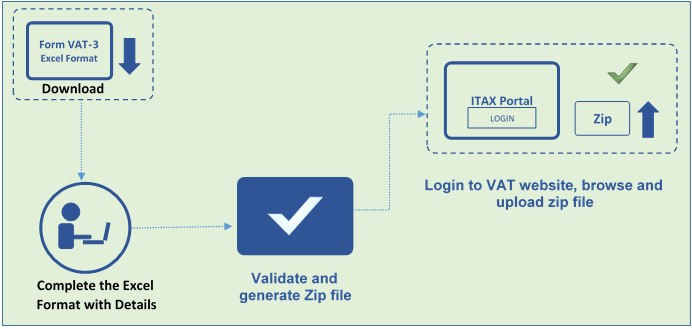
iTAXポータルでVAT申告を提出するためのステップバイステップのプロセスを理解しましょう。
- VAT申告excelフォーマットのダウンロード
VAT申告を提出するプロセスの最初のステップは、VAT申告excelテンプレートをダウンロードすることです。 VAT申告excel形式をダウンロードするには、以下の手順に従ってください:
- https://itax.kra.go.ke/KRA-Portal/
- をクリックしてiTaxポータルにアクセスし、画面左上にある”フォーム”オプションを以下に示すようにクリックします。

次の画面では、”国内税”として部門を選択し、”VAT”としてカテゴリを選択します。 次に、下の画像に示すように「保存ボタン」をクリックして、VAT申告Excel形式をダウンロードします。
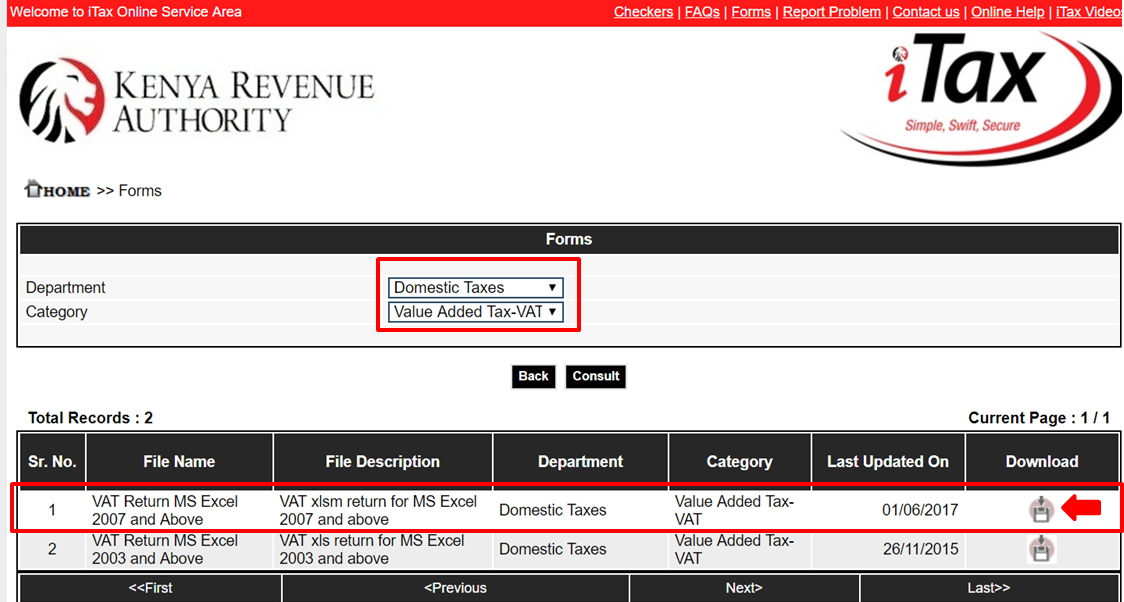
場合によっては、VAT返品excel形式が変更され、更新されたファイルが日付とともにダウンロードできるようになります。 したがって、納税者は常に最終更新日を探し、最新のファイルをダウンロードする必要があります。
または、iTaxポータルにログインしてVAT返品Excel形式をダウンロードすることもできます->返品->ファイル返品->VAT->

- VAT申告excel形式での詳細の提供
ダウンロードされたVAT申告excel形式は、納税者が詳細を言及する必要がある14枚のシートで構成されています。 あなたの販売と購入の詳細は、所定の形式で言及する必要があります。 ここで注意すべき重要な点は、VATリターンexcel形式では、詳細をコピーして貼り付けることができないことです。 手動で入力する必要があります。
返品申請プロセスは、VAT返品excel形式に詳細を自動キャプチャする機能を備えた会計ソフトウェアを使用している企業にとって容易になります。 それ以外の場合は、VAT返品形式を完了するために多くの努力と時間がかかります。
VAT返品excel形式で言及される詳細については、記事”KRA VAT返品”をお読みください’
- 検証とzipファイルの生成
必要な詳細がVATリターンexcel形式でキャプチャされたら、excelテンプレートの最後のシート’O_VAT’で利用可能な’検証’オプションをクリッ
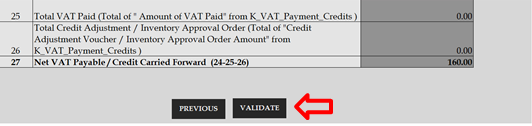
エラーがある場合は、エラーメッセージが表示され、すべてのエラーメッセージがキャプチャされているシートに移動します。 エラーを修正し、詳細を再度検証する必要があります。 エラーがない場合は、アップロードする必要があるzipファイルが生成されます。
- iTaxポータルでVAT返品をアップロードします。
iTaxポータルでVAT申告を提出する最後のステップは、zipファイルをアップロードすることです。 ZipファイルをiTaxポータルにアップロードするには、以下の手順に従います:
- を使用してiTaxオンラインポータルにアクセスしますhttps://itax.kra.go.ke/KRA-Portal/
- PINとパスワードでiTaxポータルにログイン
- “E-Returns”をクリックするか、ナビゲーションメニューから”Returns”を選択し、”File Returns”をクリックします’
- タイプを選択し、納税者のPINを入力し、”VAT”として納税義務を選択し、”次へ”をクリックします’
- 返品の種類、エンティティの種類、支店名、返品期間などの詳細をすべて記入してください。
- “アップロード”をクリックし、説明したステップ3に従って生成されたzipファイルを選択します 以前の
- は、チェックボックスにチェックを入れて利用規約に同意します。
- 最後に、”送信”ボタンをクリックしてVAT申告書をアップロードし、ポップアップメッセージ”フォームをアップロードしますか”の”OK”をクリックします’
VAT申告書を提出すると、下の画像に示すように、”Return Submitted Successfully”というメッセージと確認番号が記載されたe-return領収書が生成されます。
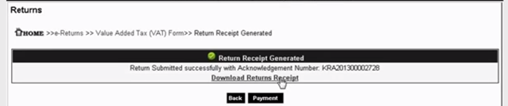
TallyPrime Kenya
Tallyprimeとは何ですか、TallyPrimeの”Go To”機能、TallyPrimeの簡素化されたセキュリティとユーザー管理システム、データ異常に対処するためのTallyの例外レポート、Tallyprimeで簡単になったビジネケニアの企業のための最高の在庫管理ソフトウェア
ケニアのItax
ケニア、KraのItax VAT申告、KRA iTax支払いの方法、iTaxポータルでKRA PINに登録する方法、Kra iTax Returnsをケニアでオンラインで申告する方法、Kra iTax Returns&KRA Returnsフォームの種類、Kra iTAXポータルからできる5つのこ